Übertragen Sie Daten von iPhone, Android, iOS, Computer an einen beliebigen Ort ohne Verluste.
- Übertragen Sie Daten von einer Micro-SD-Karte auf ein anderes Android
- Übertragen von Bildern von einem Telefon auf ein anderes
- So übertragen Sie Fotos vom alten LG-Telefon auf den Computer
- So übertragen Sie Fotos von einem alten Samsung auf einen anderen Samsung
- Übertragen Sie Kontakte von Samsung auf das iPhone
- Übertragen Sie Daten von LG an Samsung
- Übertragen Sie Daten vom alten Tablet zum neuen
- Übertragen Sie Dateien von Android auf Android
- Übertragen Sie iCloud-Fotos auf Android
- Übertragen Sie iPhone Notes auf Android
- Übertragen Sie iTunes Music auf Android
So übertragen Sie Daten von LG zu Samsung oder umgekehrt
 Geschrieben von Szeki / 11. März 2021 09:00
Geschrieben von Szeki / 11. März 2021 09:00 Glücklicherweise tritt das Kompatibilitätsproblem mit dem Dateiformat beim Übertragen zwischen LG und Samsung nicht auf, da diese beiden Arten von Geräten dasselbe Android-Betriebssystem verwenden.
In dem Artikel werden einige häufig verwendete Methoden zum Übertragen von Daten zwischen LG und Samsung beschrieben. LG und Samsung haben Standard-Dateitransfer-Tools, um von einem Android-Gerät auf ein anderes zu wechseln. Darüber hinaus finden Sie im Artikel einige professionellere Methoden zum Synchronisieren der Dateien zwischen den Android-Geräten.
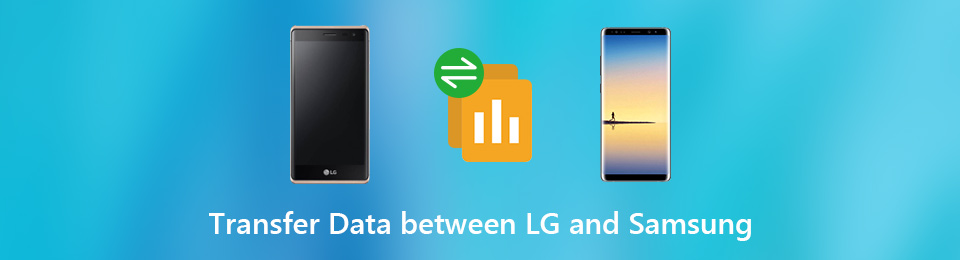

Führerliste
1. Der einfachste Weg, Daten zwischen LG und Samsung zu übertragen
FoneLab HyperTrans ist ein ultimatives Programm, um Daten ohne Datenverlust vom iPhone, Android, iOS, Computer auf jedes andere Gerät zu übertragen. Es bietet eine Datenübertragung zwischen LG und Samsung oder umgekehrt und unterstützt Fotos, Videos, Nachrichten, Kontakte, Musik und andere Dateitypen.
4-Hauptfunktionen von FoneLab HyperTrans:
- Übertragen Sie Daten von LG auf Samsung, iPhone, Computer oder umgekehrt.
- Kopieren Sie Fotos, Videos, SMS, Kontakte und Musikdateien zwischen verschiedenen Geräten.
- Android-Dateien hinzufügen, löschen, übertragen, bearbeiten, konvertieren und verwalten.
- Einfache und sichere Datenübertragung über den Computer.
Versuch's jetzt!
So übertragen Sie Daten zwischen LG und Samsung
Nach Abschluss des Downloads und der Installation kann die Datenübertragung folgendermaßen erfolgen:
Verbinden Sie das LG- und Samsung-Telefon mit dem Computer
Starten Sie FoneLab HyperTrans und verbinden Sie die Android-Geräte mit den Original-USB-Kabeln mit Ihrem Computer.

Schritt 2 Zeigen Sie eine Vorschau der Daten auf dem Quellgerät an und wählen Sie sie aus
Unabhängig davon, auf welches Gerät das Samsung Galaxy S10 oder umgekehrt Sie Daten vom LG-Telefon übertragen möchten, können Sie auf dem Quellgerät eine Vorschau anzeigen und die Dateien in verschiedenen Kategorien auswählen.
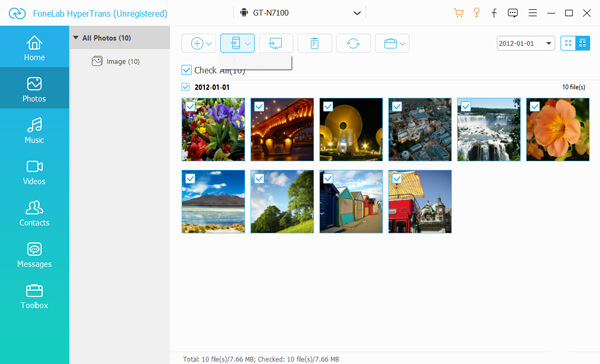
Schritt 3Übertragen Sie Daten zwischen LG- und Samsung-Handys
Sobald Sie die gewünschten Dateien gefunden haben, können Sie auf klicken In Gerät exportieren und wählen Sie das Zielgerät. Danach beginnt das Programm mit der Datenübertragung
Sie können auch Dateien verwalten. Fügen Sie beispielsweise neue Fotos von Ihrem Computer hinzu, verwalten Sie die Kontakte, bearbeiten Sie die Musikdateien und erstellen Sie einen Klingelton.
2. Übertragen Sie Daten zwischen LG und Samsung über Google Drive
Google Drive ist ein weit verbreiteter Cloud-Dienst, der von Google veröffentlicht wird. Es bietet 15GB freien Speicherplatz für die Datenübertragung. Sie können einfach ein Google Mail-Konto erstellen und die Dateien zwischen Android-Geräten übertragen, indem Sie die folgenden Schritte ausführen.
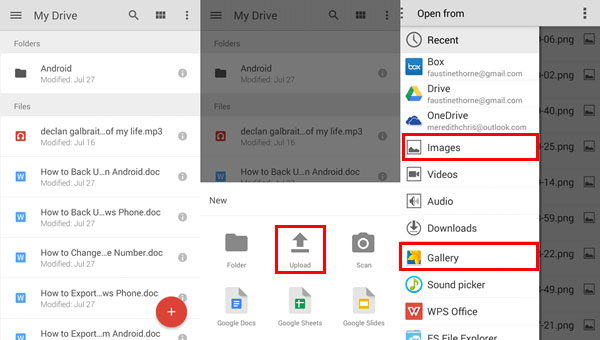
Schritt 1Öffnen Sie die Google Drive-App auf Ihrem LG-Handy und melden Sie sich in Ihrem Google Mail-Konto und -Kennwort an, um die Dateien hochzuladen.
Schritt 2Tippen Sie danach auf VORTEILE am unteren Rand der rechten Ecke. WählenHochladen in der Toolbox. Sie können Fotos, Videos, Audiodateien, Office-Dateien und andere Dateien hochladen.
Schritt 3Öffnen Sie die Google Drive-App und melden Sie sich auf Ihrem Samsung-Handy in Ihrem Google Mail-Konto an (dasselbe, in dem Sie sich auf Ihrem LG-Handy angemeldet haben). Laden Sie die Dateien von Google Drive auf Ihr Samsung-Handy herunter und speichern Sie sie.
Wenn Ihr Samsung-Handy ein anderes Google-Konto verwendet, können Sie die Daten übertragen, indem Sie ein Empfängerkonto hinzufügen. Darüber hinaus können Sie mit Google Drive einen gemeinsamen Link zum Übertragen von Daten von LG zu Samsung erstellen.
3. Übertragen Sie Daten von LG zu Samsung mit Smart Switch
Smart Switch ist eines der Standard-Telefonübertragungs-Tools für Samsung-Telefone. Wenn Sie Daten auf ein neues Samsung-Telefon übertragen müssen, ist dies eine der besten Methoden, um Daten über Smart Switch von LG auf das Samsung-Telefon zu übertragen.
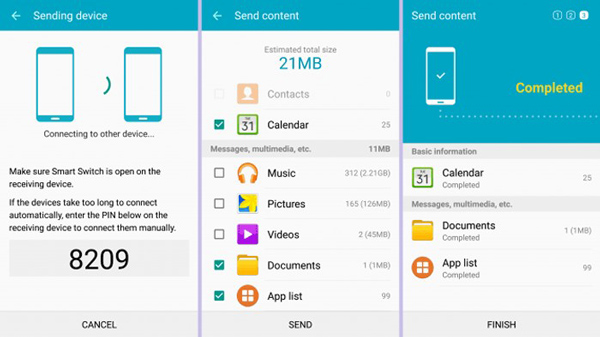
Schritt 1Verbinden Sie Ihre LG- und Samsung-Telefone mit demselben Wi-Fi-Netzwerk und installieren Sie die „Smart Switch“-App auf beiden Geräten. Sie müssen wissen, dass die auf diese Weise übertragenen Daten auf dem neuen Samsung-Telefon überschrieben werden.
Schritt 2 Öffnen Sie die Datenübertragungs-App auf Ihrem LG-Telefon und wählen Sie Gerät wird gesendet. Schalten Sie dann Ihr Samsung-Telefon ein und stellen Sie es als ein Empfangsgerät. Sobald der Verbinde Wenn Sie auf die Schaltfläche tippen, wird eine drahtlose Verbindung hergestellt.
Schritt 3 Überprüfen Sie die Daten auf dem LG-Telefon, das Sie auf Ihr Samsung-Telefon übertragen möchten. Tippen Sie dann auf Absenden Dateien übertragen.
Schritt 4Wechseln Sie zu Samsung und akzeptieren Sie die von Ihrem LG-Telefon übertragenen Daten. Sobald der gesamte Vorgang abgeschlossen ist, wird das Programm zum Bildschirm "Abgeschlossen" weitergeleitet.
Hinweis: Die beiden Geräte müssen für die Datenübertragung zwischen den Android-Geräten in einem Abstand von 50cm gehalten werden. Möglicherweise werden Sie aufgefordert, den Code einzugeben, um eine Verbindung herzustellen.
4. Übertragen Sie Daten von Samsung zu LG mit dem LG Mobile Switch
Wenn Sie beabsichtigen, Daten von einem alten Samsung Galaxy auf ein neues LG-Telefon zu übertragen, LG Mobile Switch ist ein ideales Telefonübertragungs-Tool, das perfekt zu Ihren Anforderungen passt.

Schritt 1Installieren Sie die LG Mobile Switch-App für Samsung und starten Sie dann das Programm. Es gibt drei Anschlussmöglichkeiten: USB-Kabel, WLAN und SD-Karte. Wählen Wireless Option auf dem Samsung-Handy.
Schritt 2Installieren Sie die LG Mobile Switch-App für Samsung und starten Sie dann das Programm. Es gibt drei Anschlussmöglichkeiten: USB-Kabel, WLAN und SD-Karte. Wählen Wireless Option auf dem Samsung-Handy.
Schritt 3Nach Auswahl der gewünschten Datentypen ist der Datenübertragungsprozess startbereit. Sie können Ihr LG-Telefon neu starten und nach Abschluss des Vorgangs bestätigen, dass die Daten erfolgreich übertragen wurden.
Hinweis: Für diese Methode müssen sich die beiden Geräte das gleiche Netzwerk teilen. Es ist bequemer, LG und Samsung mit einem USB-OTG-Adapter zu verbinden oder Daten über eine SD-Karte zu übertragen.
Zusammenfassung
Der Artikel listet 4 Methoden zum Übertragen von Daten zwischen LG- und Samsung-Geräten auf. Während die Methoden zum Übertragen von Daten per Google-Konto, Smart Switch und LG Mobile Switch einige Einschränkungen haben, bietet FoneLab HyperTrans eine bequemere Möglichkeit, mehrere Dateien zwischen iPhone, Android, iOS und Computer zu übertragen.
Übertragen Sie Daten von iPhone, Android, iOS, Computer an einen beliebigen Ort ohne Verluste.
- Verschieben Sie Dateien zwischen iPhone, iPad, iPod touch und Android.
- Importieren Sie Dateien von iOS nach iOS oder von Android nach Android.
- Verschieben von Dateien vom iPhone / iPad / iPod / Android auf den Computer.
- Speichern Sie Dateien vom Computer auf iPhone / iPad / iPod / Android.
